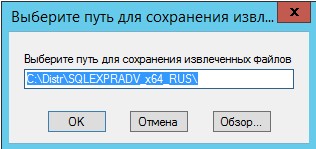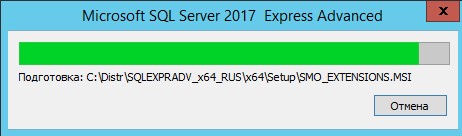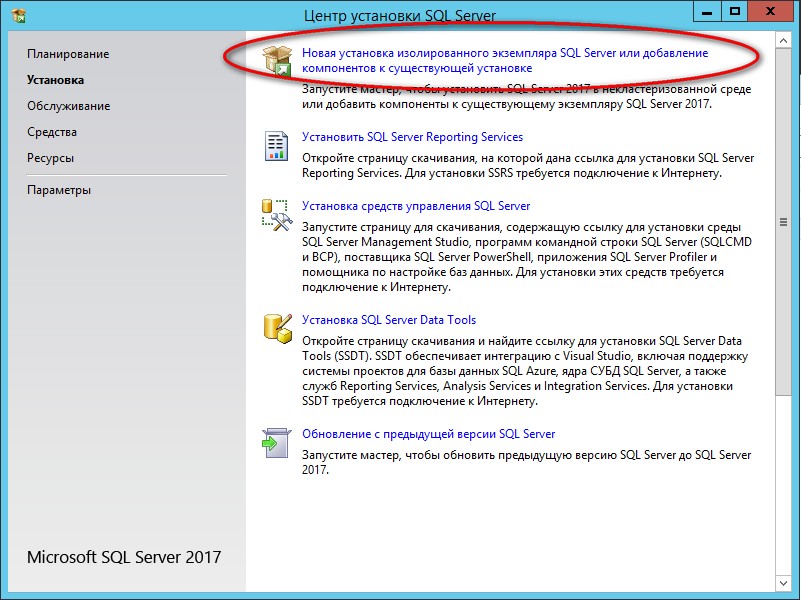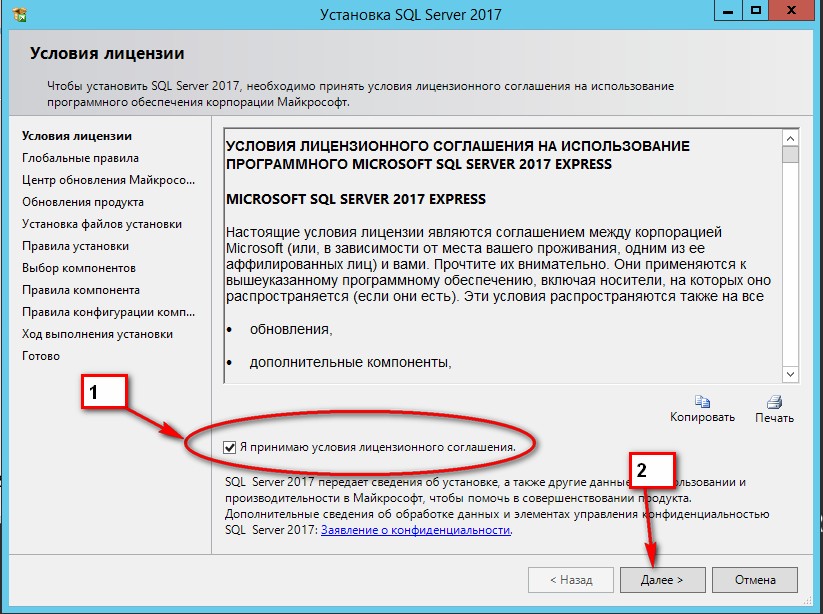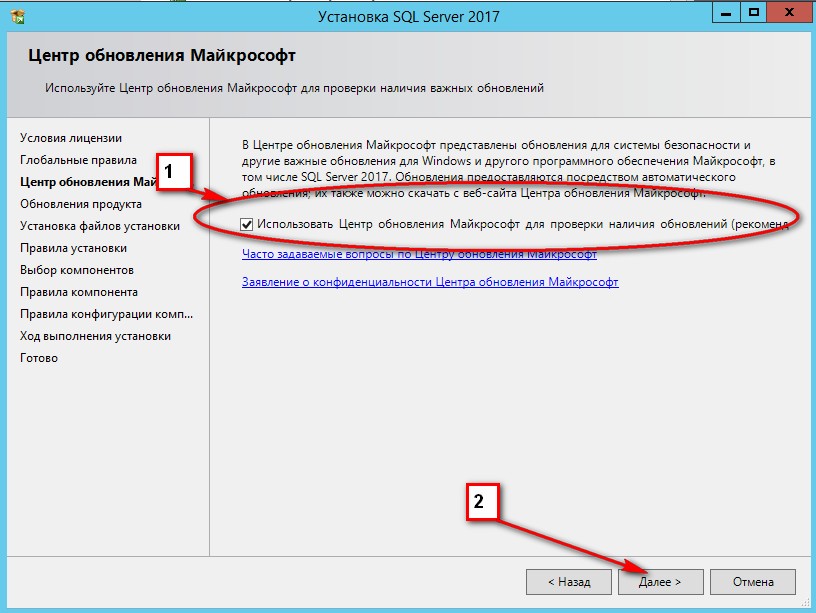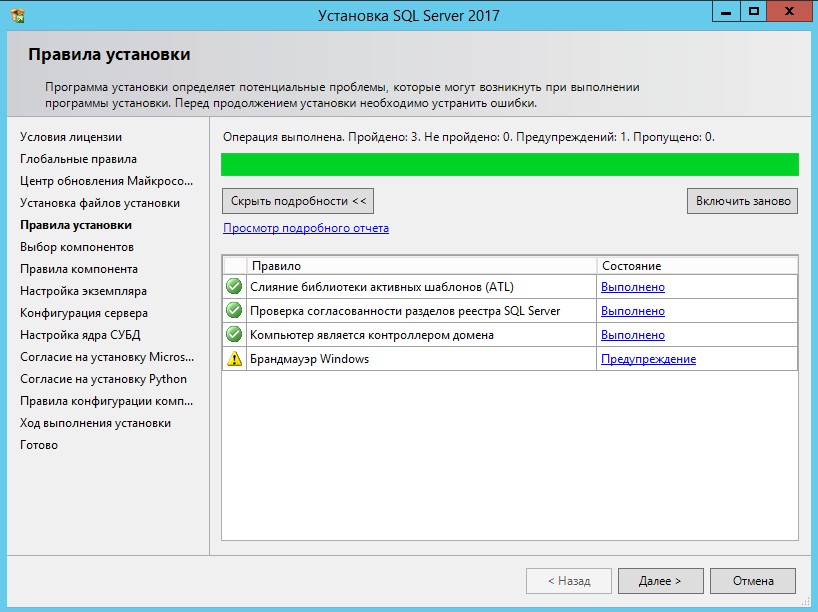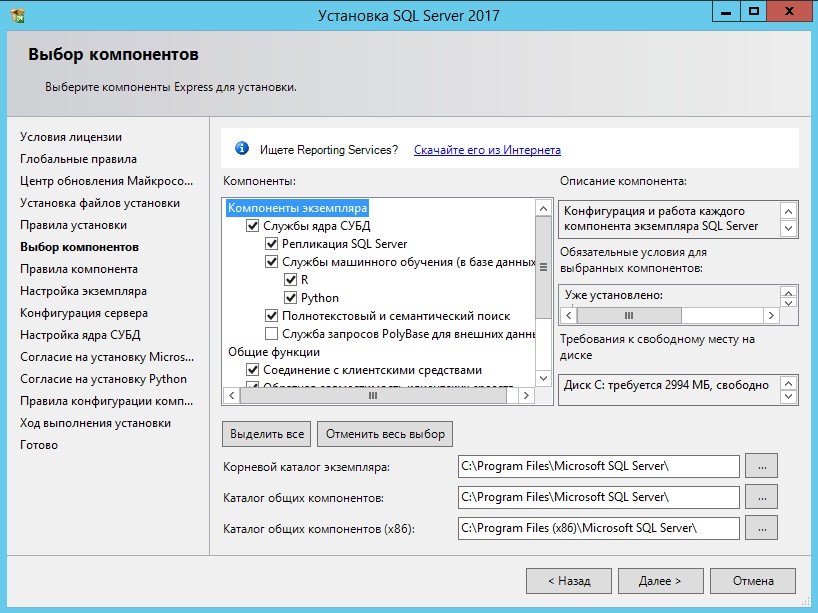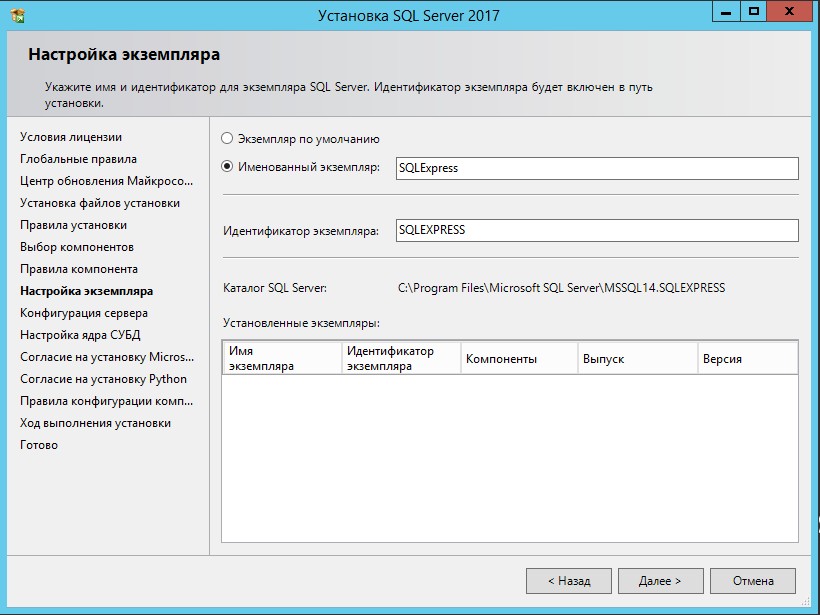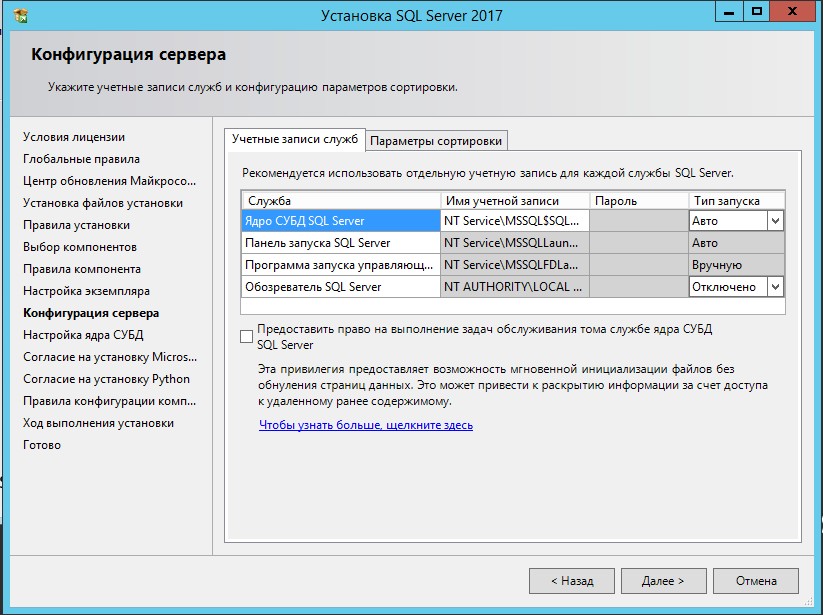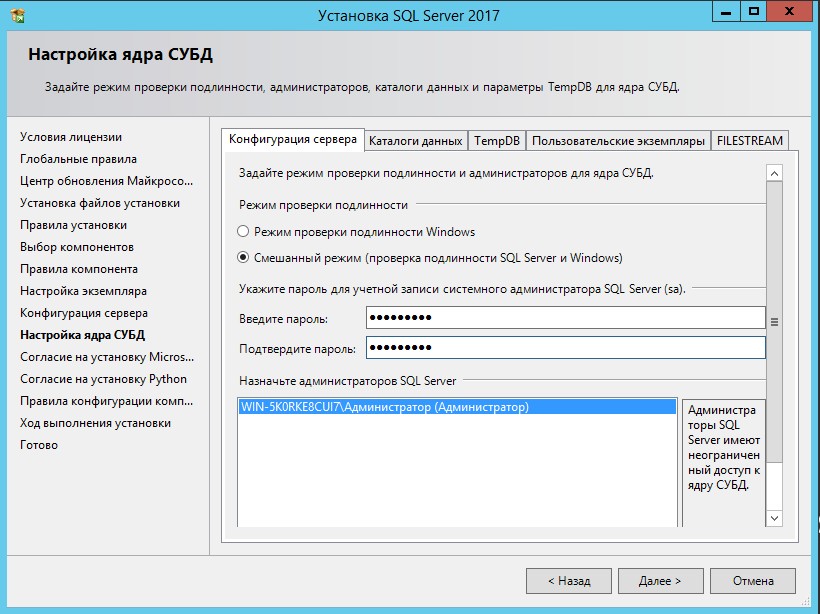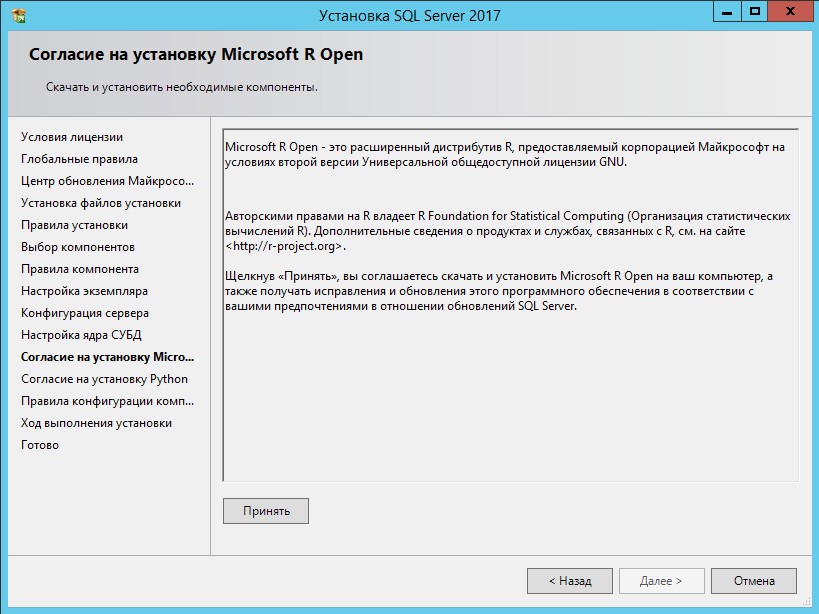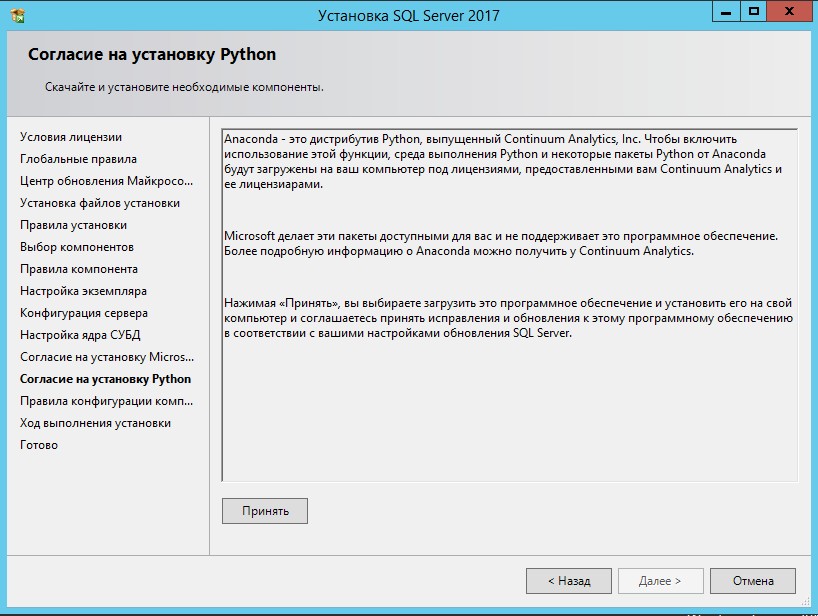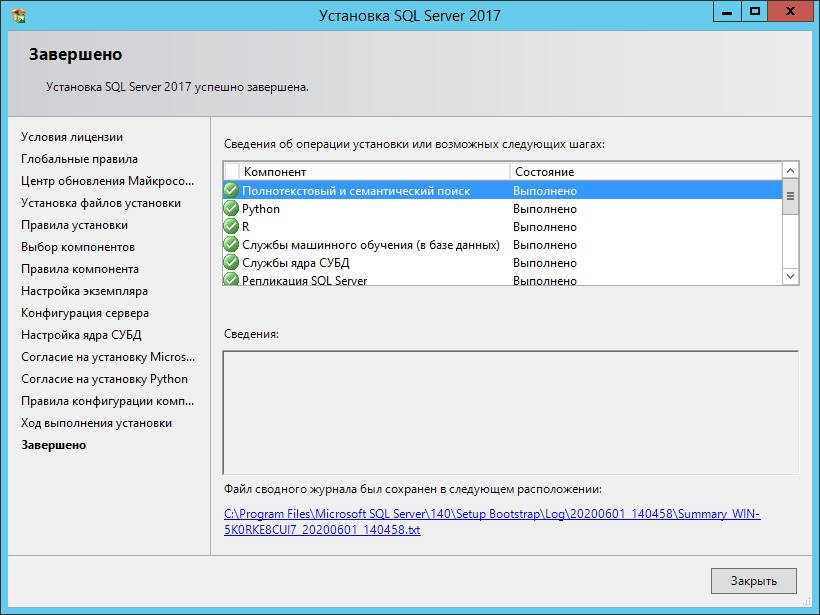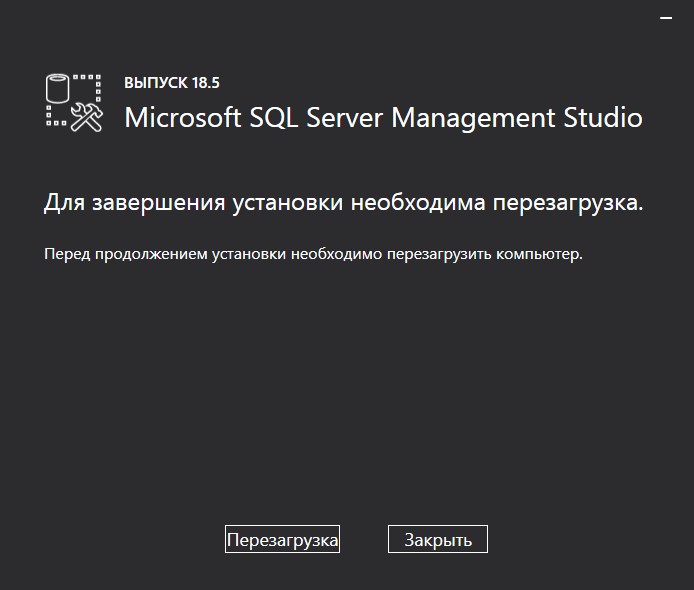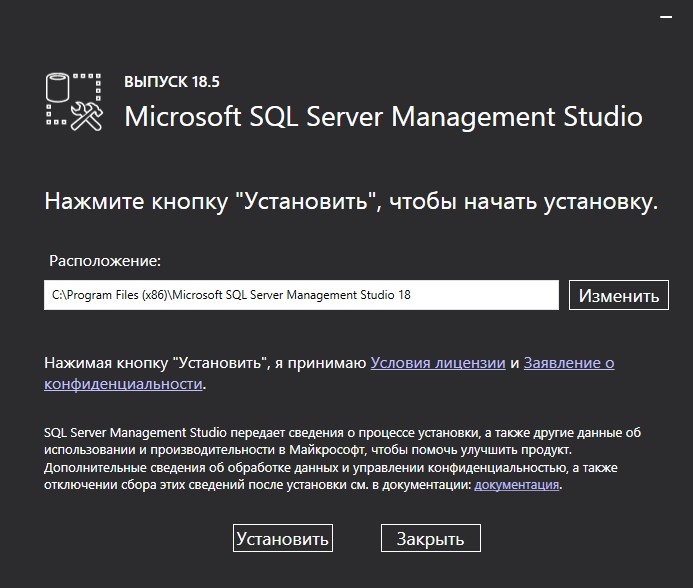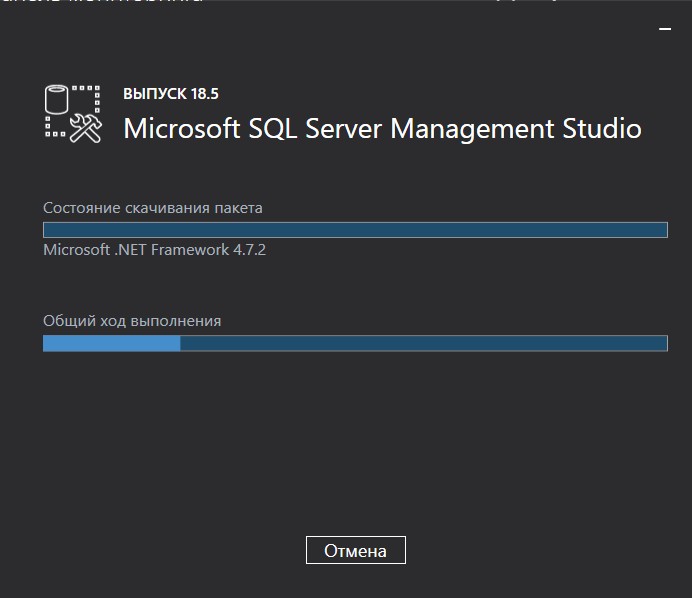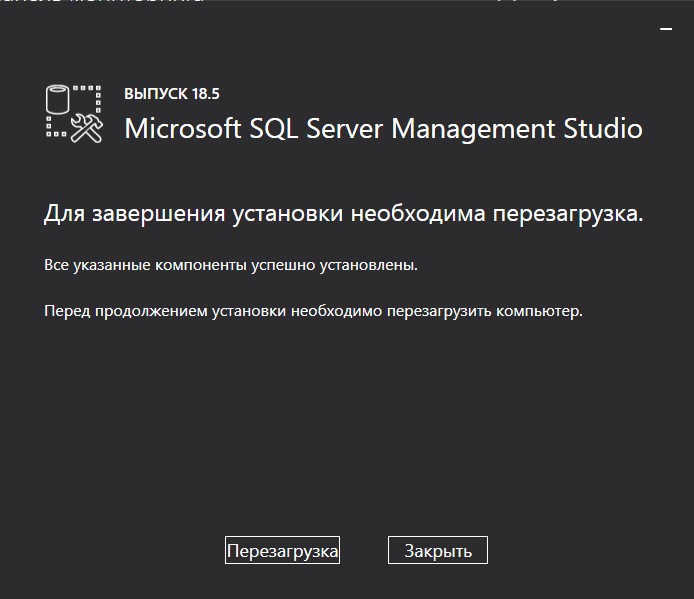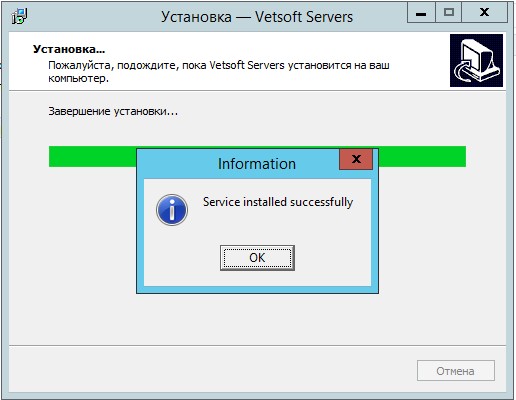Установка:Описание: различия между версиями
Перейти к навигации
Перейти к поиску
Avnew (обсуждение | вклад) |
Avnew (обсуждение | вклад) |
||
| Строка 76: | Строка 76: | ||
[[File:serv_install_001.jpg]] | [[File:serv_install_001.jpg]] | ||
| + | |||
| + | |||
| + | В окнах на сообщения о регистрации сервисов следует нажимать кнопку <code>ОК</code> | ||
| + | |||
| + | [[File:serv_install_003.jpg]] | ||
Необходимо зарегистрировать сервер-приложения. Для этого нужно последовательно запустить и закрыть следующие файлы. | Необходимо зарегистрировать сервер-приложения. Для этого нужно последовательно запустить и закрыть следующие файлы. | ||
| − | |||
==Установка клиентской части== | ==Установка клиентской части== | ||
Версия 13:29, 1 июня 2020
Содержание
Установка программного комплекса "Ветсофт-Ветеринар"
Установка MSSQL сервера и дополнительных компонентов
Установка MSSQL сервера
Необходимо установить MSSQL сервер Версии 2017 или свежее Скачать с официального сайта.
Можно запустить установщик MSSQL сервера из каталога
Выбираем путь установки и жмем ОК.
Далее идет процесс установки.
Выбираем выделенный пункт меню
Установка SQL Server Management Studio (SSMS)
Для удобства работы рекомендуется установить SQL Server Management Studio https://aka.ms/ssmsfullsetup
Установка серверной части
В окнах на сообщения о регистрации сервисов следует нажимать кнопку ОК
Необходимо зарегистрировать сервер-приложения. Для этого нужно последовательно запустить и закрыть следующие файлы.